Comment Désinstaller Mac Auto Fixer ?
Problème: Bonjour. J'ai récemment découvert un programme appelé Mac Auto Fixer sur mon Mac. J'ai remarqué qu'il effectuait des analyses sur mon ordinateur et détectait des centaines de problèmes. Je n'ai aucune idée de l'origine de cette application, car je ne me souviens pas de l'avoir installé. Aussi, devrais-je faire confiance à cette application ? S'il vous plaît donnez-moi des conseils ! Merci.
Réponse fournie
Mac Auto Fixer est un logiciel d'optimisation MacOS non fiable qui peut être classé de scareware. L'application intègre généralement les machines à l'insu des utilisateurs en tant que composant facultatif inclus avec des shareware ou des freeware (cette technique est souvent appelée offres groupées de logiciels)[ ref en-2]. Pour cette raison, les utilisateurs trouvent souvent que l'application est en cours d'exécution sans se rendre compte de son installation.
Les programmes potentiellement indésirables, en général, ne sont pas malveillants. Cependant, il existe toujours des risques liés au fonctionnement de ce logiciel, car il essaye non seulement de transmettre de faux résultats de scan aux utilisateurs, mais il fonctionne également comme une application bénéficiant de publicités, qui perturbent souvent les sessions de navigation quotidiennes. De plus, les programmes potentiellement indésirables peuvent potentiellement provoquer une infection par un programme malveillant si l'utilisateur ne fait pas preuve de la prudence requise.
Comme nous l'avons déjà mentionné, Mac Auto Fixer est un scareware, ce qui signifie qu'il repose sur des résultats d'analyse erronés pour permettre aux utilisateurs d'acheter une version sous licence de l'application. Ne faites jamais confiance à ces résultats, car ils sont totalement faux ! Un logiciel tel que Mac Auto Fixer est conçu pour signaler les fichiers et les processus inoffensifs dans le rapport d'analyse et les faire passer pour des programmes malveillants.

De plus, le programme renégat peut indiquer une infection par un programme malveillant, qui sera probablement aussi un faux. Par conséquent, n'hésitez pas à désinstaller Mac Auto Fixer, et consultez notre guide ci-dessous.
Ceux qui achètent une version complète de Mac Auto Fixer pourraient être tentés de « réparer » leur Mac. N'optez pas pour cela, car l'ordinateur pourrait commencer à mal fonctionner. En outre, en fournissant les informations de carte de crédit sur un site Web inconnu, vous risquez de les divulguer à des sources dangereuses, telles que des cybercriminels.
Bien que la plupart des applications puissent être supprimées en les faisant glisser dans la Corbeille, certaines ne sont pas faciles à éliminer. Pour désinstaller Mac Auto Fixer, les utilisateurs peuvent être amenés à entreprendre plusieurs étapes supplémentaires. Veuillez examiner attentivement les étapes ci-dessous et les exécuter dans le bon ordre.
Astuce de pro : souvenez-vous que les programmes potentiellement indésirables peuvent se multiplier rapidement et que, si vous cliquez sur des liens douteux, votre ordinateur risque d'être infesté de parasites. Pour vous assurer que votre MacOS est exempt de programmes malveillants, analysez-le avec Fortect ou avec tout autre logiciel de sécurité réputé. De plus, cela peut vous aider à désinstaller Mac Auto Fixer. Si l’analyse ne vous a pas aidé à vous débarrasser du faux logiciel, suivez les étapes ci-dessous.
Étape 1. Utiliser l’option Forcer de quitter pour désactiver Mac Auto Fixer
Divers processus d'arrière-plan peuvent être en cours d'exécution lorsque Mac Auto Fixer est actif. Par conséquent, pour l'arrêter il faudra peut-être le fermer avec force. Veuillez suivre ces étapes qui vous aideront à désinstaller Mac Auto Fixer :
- Cliquez sur Finder et allez dans Applications
- Sélectionnez le dossier des Utilités et placez-vous dedans
- Localisez le Moniteur d'Activité et faites un double-clic dessus
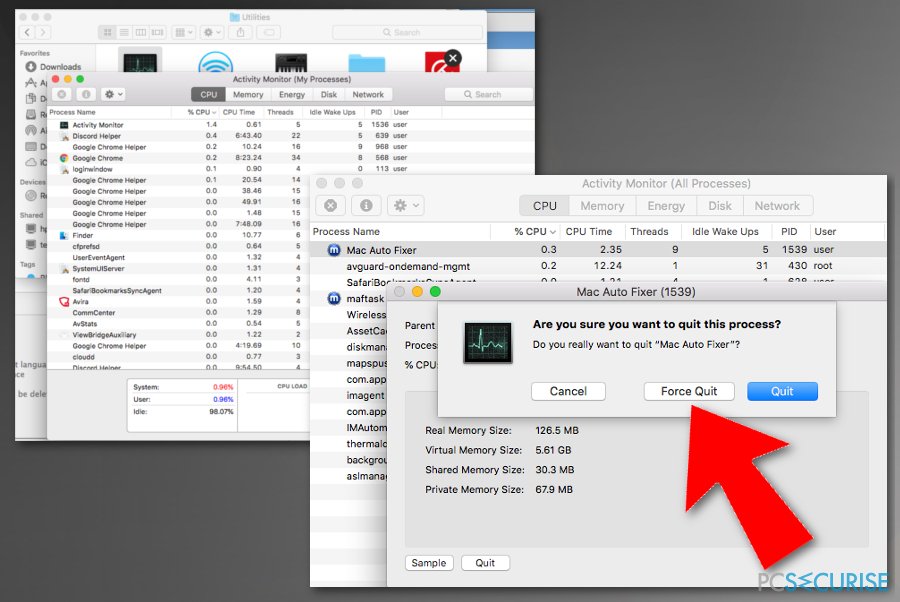
- Trouvez Mac Auto Fixer dans la liste et sélectionnez-le, cliquez sur i.
- Cliquez ensuite sur Quitter le Processus.
- Quand on vous le demande, confirmez en cliquant sur Forcer la Fermeture
Étape 2. Déplacer Mac Auto Fixer dans la corbeille
Ce processus devrait être familier pour la plupart des utilisateurs. Si vous ne savez pas comment l'exécuter, suivez ces instructions :
- Allez dans Finder et sélectionnez Applications
- Localisez le dossier Mac Auto Fixer
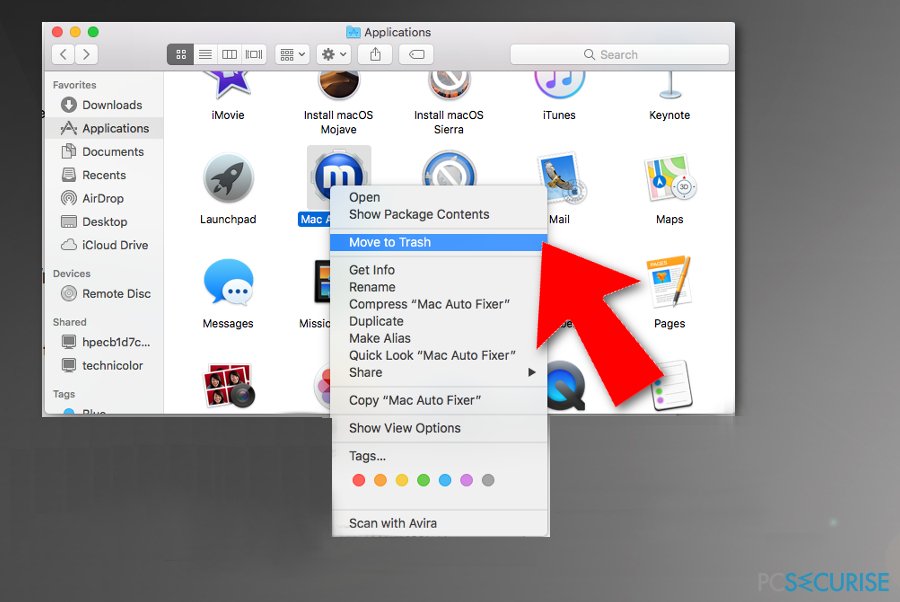
- Cliquez dessus et déplacez-le vers l'icône de la Corbeille
Étape 3. Désinstaller Mac Auto Fixer en le supprimant du répertoire Application Support
La dernière étape consiste à supprimer les entrées supplémentaires effectuées par Mac Auto Fixer. Pour finaliser la désinstallation, suivez les étapes ci-dessous :
- Faites un clic droit sur l'icône du Finder et sélectionnez Aller dans le dossier
- Saisissez ~/Library/Application Support/ et cliquez sur Go
- Trouvez les dossiers Mac Auto Fixer et maf et déplacez-les vers la corbeille
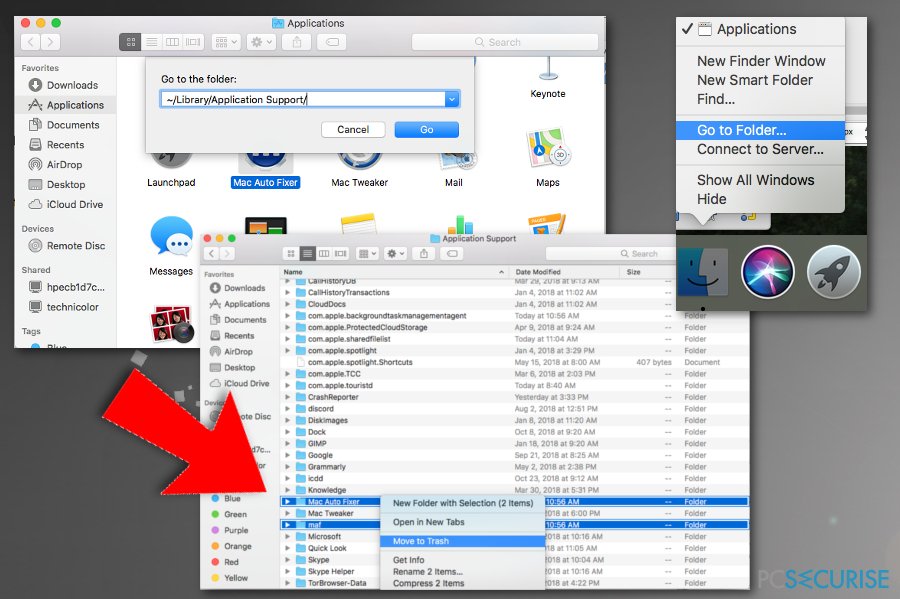
- Finalement faites un clic droit sur l'icône de la Corbeille et sélectionnez Vider la Corbeille
Débarrassez-vous des programmes en un seul clique
Vous pouvez désinstaller ce programme à l'aide de notre guide progressif qui vous a été présenté par les experts de pcsecurise.fr. Pour vous épargner le temps, nous avons choisi les outils qui vous aideront à effectuer cette tâche automatiquement. Si vous êtes précipité ou vous sentez que vous n'êtes pas suffisamment expérimenté pour désinstaller ce programme vous même, veuillez utiliser ces solutions :
Bonheur
garantie
Empêcher les sites web, les Fournisseurs d'Accès Internet et les autres parties de vous traquer
Afin de garder un total anonymat et d'empêcher le Fournisseur d'Accès Internet et le gouvernement de vous espionner, vous devez utiliser le VPN Private Internet Access. Il vous permettra de vous connecter à Internet tout en restant complètement anonyme grâce au cryptage de toutes les informations, il empêchera également les traqueurs, les publicités, ainsi que les contenus malveillants. Par-dessus tout, vous mettrez fin aux activités de surveillance illégales que la NSA et d'autres institutions gouvernementales mènent sans votre consentement.
Récupérer rapidement vos fichiers perdus
Des imprévus peuvent survenir à tout moment pendant l'utilisation de l'ordinateur : une coupure de courant peut l'éteindre, un écran bleu de la mort peut se produire, ou encore des mises à jour imprévues de Windows peuvent redémarrer la machine alors que vous n'êtes pas là devant votre écran. Par conséquent, vos travaux scolaires, vos documents importants et d'autres données peuvent être perdus. Pour récupérer les fichiers perdus, vous pouvez utiliser Data Recovery Pro – il recherche les copies de fichiers encore disponibles sur votre disque dur et les récupère rapidement.


Donnez plus de précisions sur le problème: "Comment Désinstaller Mac Auto Fixer ?"
Vous devez vous connecter pour publier un commentaire.